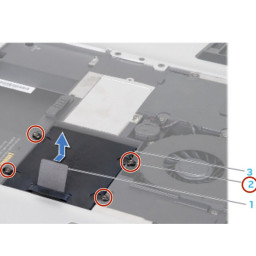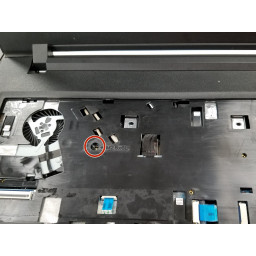Ваша заявка или вопрос будут отправлены 10-ти наиболее подходящим по сферам деятельности сервисным центрам Москвы. Всего в Москве - 5 192 сервисных центра, которые ремонтируют 374 вида техники.
Замена экрана Dell Inspiron 3520

- ВКонтакте
- РћРТвЂВВВВВВВВнокласснРСвЂВВВВВВВВРєРСвЂВВВВВВВВ
- Viber
- Skype
- Telegram
Шаг 1
Выключить ноутбук
Положите ноутбук вверх ногами, чтобы аккумулятор был обращен от вас.
Найдите разблокировку и отпустите скользящие выступы в нижнем правом и левом углах батареи соответственно.
Шаг 2
Найдите четыре вкладки вдоль верхнего края клавиатуры.
С помощью spudger отодвиньте фиксаторы от клавиатуры и отведите клавиатуру от ноутбука.
Шаг 3
Найдите и удалите 14 (5 мм) винтов Phillips # 00 с нижней части ноутбука.
Найдите и удалите два 5-миллиметровых винта Phillips # 00, которые находятся под клавиатурой.
Отсоедините два управляющих провода с помощью синих язычков.
Шаг 4
Сдвиньте правую вкладку вправо, чтобы разблокировать аккумулятор.
Сдвиньте и удерживайте левую вкладку влево, чтобы извлечь аккумулятор из устройства.
Наконец, извлеките аккумулятор, сдвинув его от устройства и от себя.
Шаг 5
Сдвиньте клавиатуру вперед по направлению к экрану, чтобы освободить нижние выступы.
Шаг 6
Используя spudger, осторожно обойдите край верхней оболочки.
Поднимите верхнюю часть корпуса от ноутбука.
Закройте ноутбук и снимите кожух над шарниром, используя spudger.
Шаг 7
Аккуратно поднимите плату и найдите соединительный кабель.
Осторожно вытащите конец кабеля из порта на ноутбуке.
Шаг 8
Аккуратно вытяните кабель, расположенный рядом с вентилятором, от док-станции.
Сразу за оптическим диском найдите крепежный винт 4 мм Phillps # 00 для небольшой печатной платы и снимите его.
Затем доска должна освободиться.
Обратите внимание на то, как кабели подходят вдоль гребня, когда дело доходит до повторной сборки.
Шаг 9
Откройте ноутбук и найдите две петли.
Каждый шарнир имеет два 5-миллиметровых винта Phillips # 00, которые необходимо снять.
При снятых винтах экран должен вырваться.
Комментарии
Пока еще нет ниодного комментария, оставьте комментарий первым!
Также вас могут заинтересовать
Вам могут помочь


Лаборатория ремонта